Line Pay 一卡通帳戶終於上線了
之前經歷過那個很兩光的國泰世華帳戶之後(回顧:Line Pay 轉帳教學)現在終於可以正常使用Line transfer了
整篇一共分為以下幾個部分:
- 設定
- 去那邊消費?
- 申請聯名一卡通實體卡
- 乘車碼
- 儲值
- 轉帳
- 連接一卡通
- 提領
- 分攤金
- 生活繳費
設定
首先直接進入line設定
就可以看到了
如果之前你有註冊一卡通pay的話,可以直接登入,如果沒有的話,就是重新註冊
註冊頁面會提示你需要身分證
接著就開始進行步驟
驗證手機(有些人會等比較久,請多點耐心)
掃描身分證
最後就完成了,你就可以看到你的一卡通帳戶了
成功之後,就可以在帳戶那邊看到你有兩個帳戶了
補充一下,如果你是要設定郵局儲值,要先下載這個不是很好用的app(點我下載)
可以去那邊消費呢?
現階段只有這些地方,不過我覺得Line的野心勃勃,會有愈來愈多的店家加入的
你也可以從這邊查詢:點我
你只要出示這個QR code就可以了
這邊有三點注意:
1.畫面是顯示【一卡通】,不是Line喔
2.一樣可以折抵Line points
3.QR code的中心圖案是一卡通的logo
申請一卡通實體卡
就是在畫面上的申請點下去
就可以從這六個版面選一張了
之後你的畫面就會變成你選擇的卡面
連結卡教學看這邊:Line Pay聯名一卡通連結卡使用方式
乘車碼
接下來介紹一卡通的主要功能,就是進出車站,所以你需要乘車碼
在主畫面點選乘車碼
或是從付款頁面選取
就可以看到你的乘車碼了
之後你只要到高雄捷運站看到這個就可以刷手機進門了
這個的機台就不行
聽說台北捷運也有要安裝掃碼器了,等看看吧
儲值
再來就是儲值,不然沒有辦法使用
儲值方式有三種
1.連結帳戶
2.轉帳進入
3.自動加值
首先介紹銀行帳戶
目前可以選擇的銀行有這些
我用中國信託做例子
同意授權
收簡訊
這樣就可以了
如果是轉帳進入
他會先給你選金額
然後就會出現一個帳戶,你就把錢轉進去就可以了
最後是自動加值
但妳已經完成銀行設定後,就可以啟用自動加值
轉帳
把錢轉出去當然也是可以從主畫面,但是我選擇直接在訊息中
你可以轉帳或是邀請轉帳
填入金額
按下確定就可以把錢轉出去了
轉入就是看到簡訊點下去
然後就完成了,你要退回去也是可以的,按下中間按鈕就好了
所以只要在Line Pay裡面,跨行轉帳是不需要手續費的。
有沒有更快的轉帳方式呢?
例如網拍面交取貨結帳的時候或是沒有在好友清單的轉帳方法呢?
有的,主畫面有一個條碼
開啟之後就可以直接請對方掃描轉帳了
這時候收款人只要開啟同樣的介面,選擇掃描
讀取付款人的條碼,就會出現付款的選項了,之後就跟上面介紹的介面完全一樣
連接一卡通
但是如果我以前的一卡通怎麼辦?
連結就好了
在設定裡面點選連結
同意記名
輸入卡號
因為很重要,所以要說兩次?
之後再去超商設定一下就可以了
這邊要特別講一件事:聯名卡一卡通是不可以連結的,也就是信用卡的一卡通無法連接,因為,信用卡本身就可以幫他儲值了呀!
Famiport設定
在機台上面選擇【列印查詢】
裡面就有【一卡通】
點選功能更新就可以了
另外也可以申請聯名一卡通
詳細說明在這這邊:Line Pay聯名一卡通連結卡使用方式
提領
那轉進來的錢我要怎樣才可以用呢?
就是要領錢啦
選擇【提領】
選擇要匯款的帳戶
輸入金額
按下提領就完成了
手續費的說明如下:
分攤金
最後介紹三五好友一起去唱歌旅行吃飯的分攤金功能
大家不知道還記不記得日本的拉桌巾廣告,就是類似的功能
所以你主要在主畫面選擇分攤金
選擇要一起付款的好友
輸入總金額
他會自己幫你平均
輸入訊息之後,就可以直接送出了
然後在Line裡面就會出現通知
此時對方的畫面就會有顯示
點進去之後按下轉帳,錢就全部彙整到發起人身上了
發起人就會收到收款訊息
生活繳費
目前可以繳費的項目還不少(2019/08更新)
就是在主畫面選擇生活繳費
裡面就會有選項
以停車費來舉例,停車費有三種方式可以繳納
你也可以選擇綁定,這樣之後就會自己通知你未繳的停車費了
不過目前綁定的縣市比較少,另外提醒你,如果你已經在別的app綁定車牌的話,是要先取消才可以在這邊設定喔
實際繳費給你看
你會收到通知,然後點進去你的車牌
他就會顯示詳細資料
按下付款就完成了
以上就是簡單的介紹,很方便吧
目前的活動到今年12/31前有以下這些
|
活動名稱 |
活動內容 |
|
註冊開戶禮 |
前 50 萬名完成註冊LINE Pay 一卡通帳戶之用戶,可獲得新台幣88 元儲值金(每人限領一次) |
|
LINE Pay 聯名一卡通自動加值回饋 |
LINE Pay 聯名一卡通每筆自動加值享10% LINE Points 回饋(每人每月上限100 點,每月限前3 萬筆) |
|
乘車碼搭高雄捷運回饋 |
使用乘車碼搭乘高雄捷運每筆可享LINE Points 10 點回饋(每人每月上限100 點,每月回饋上限25 萬點) |
|
綁定車號 |
綁定車號並繳納停車費,每筆可享LINE Points 10 點回饋(每人回饋上限 50 點,本活動回饋上限 10 萬筆) |


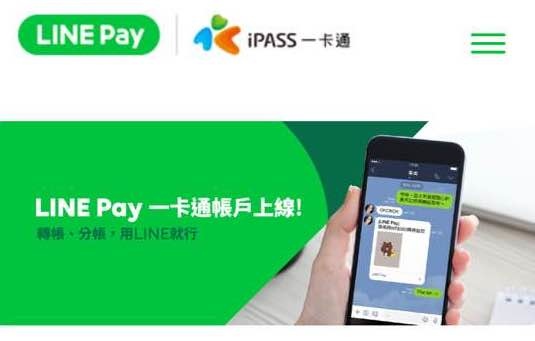

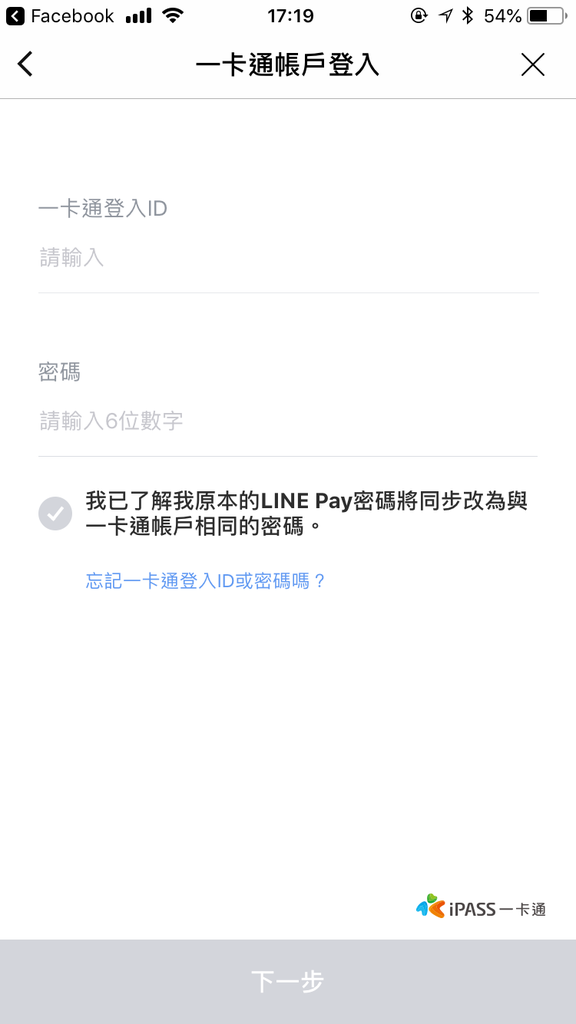
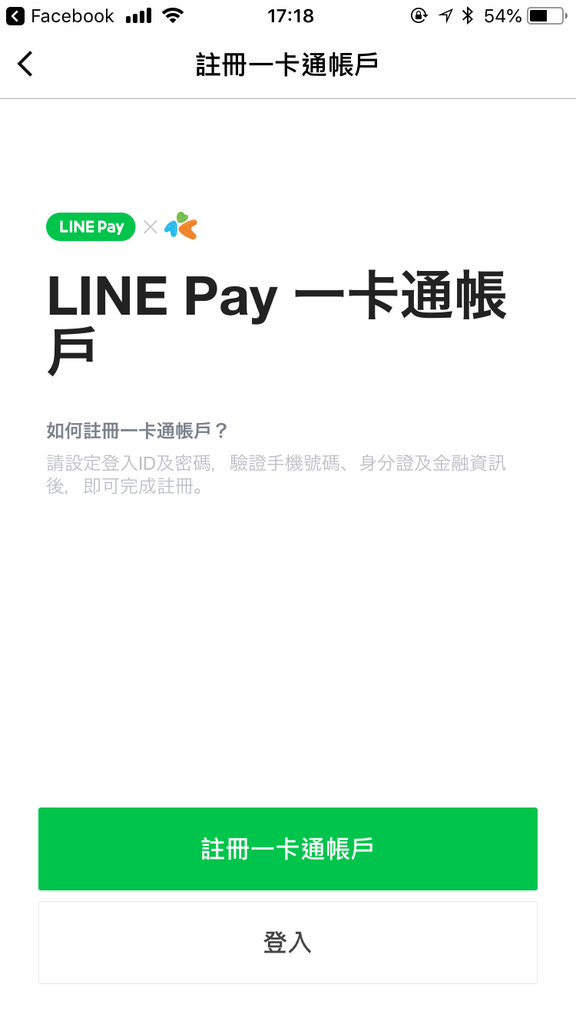
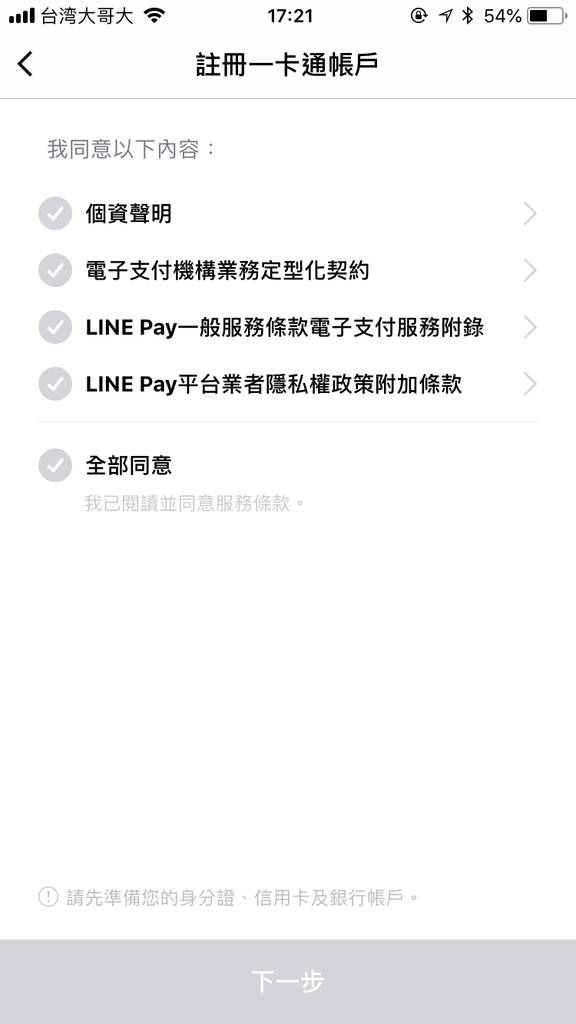
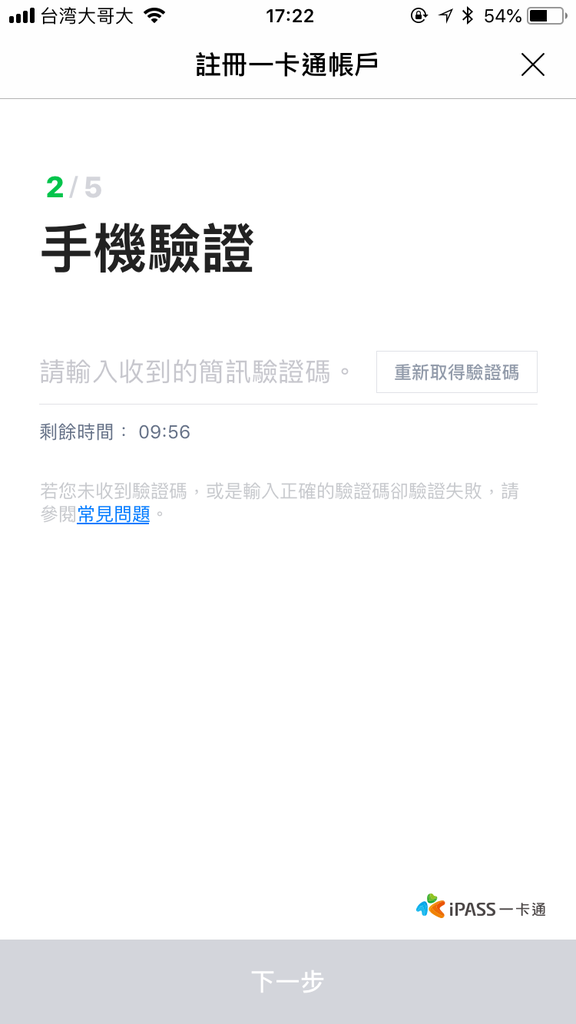
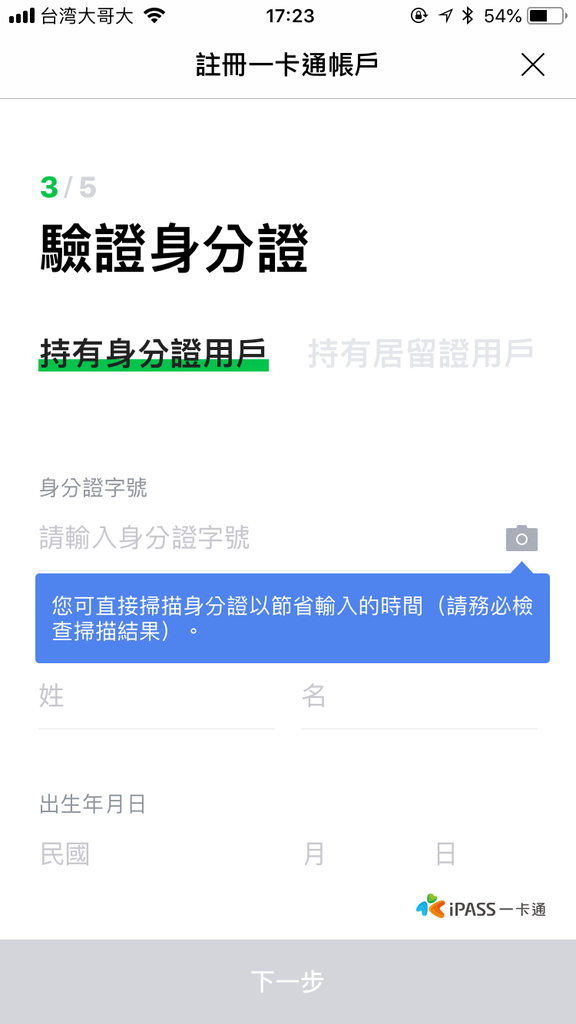
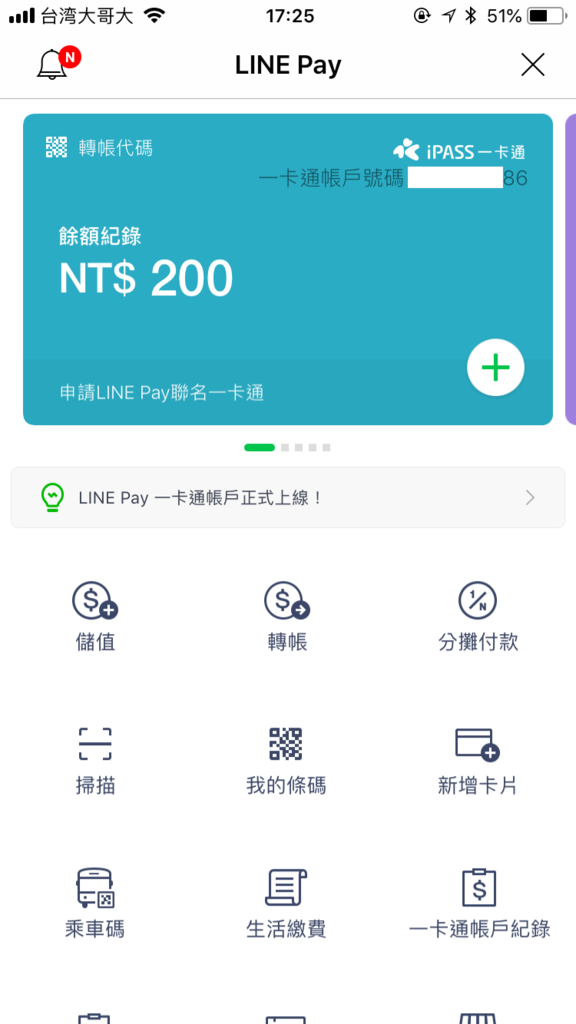
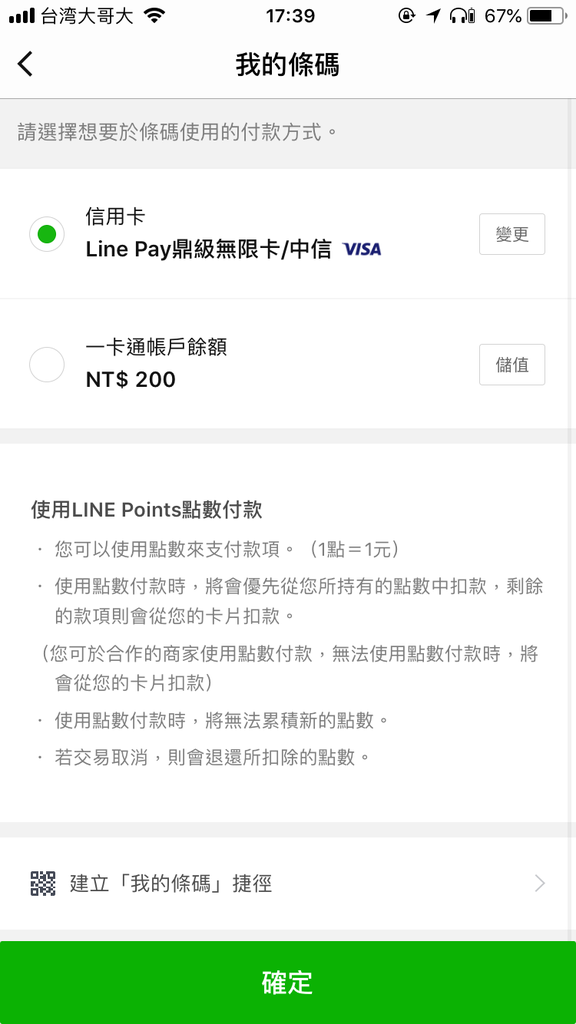



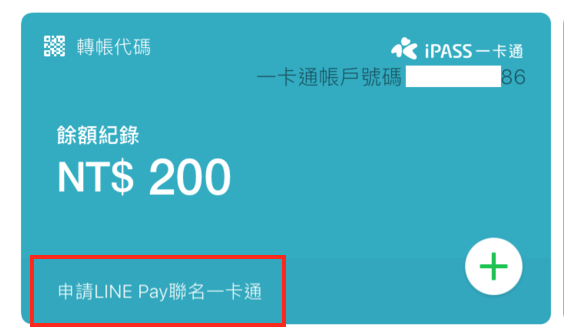




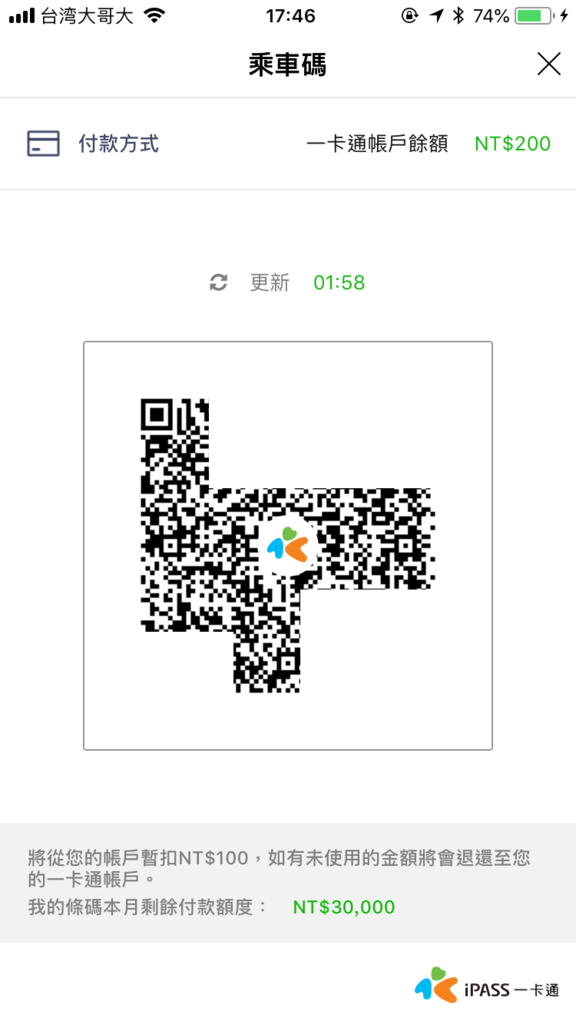


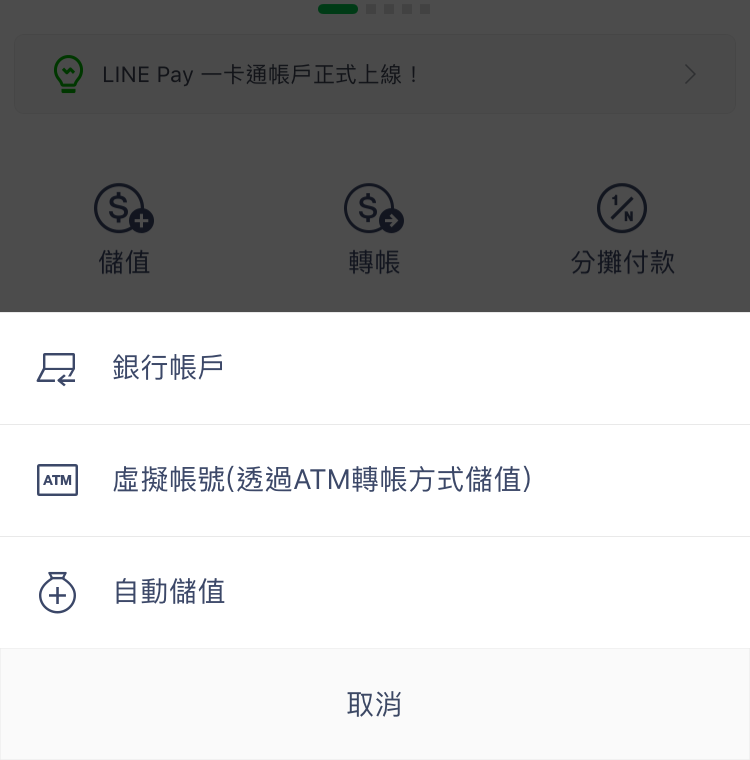

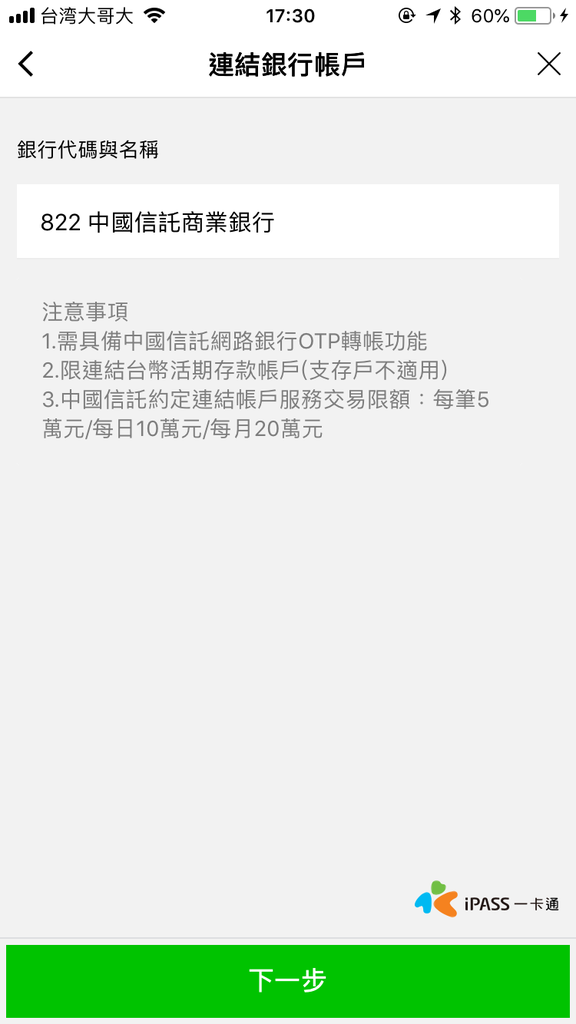




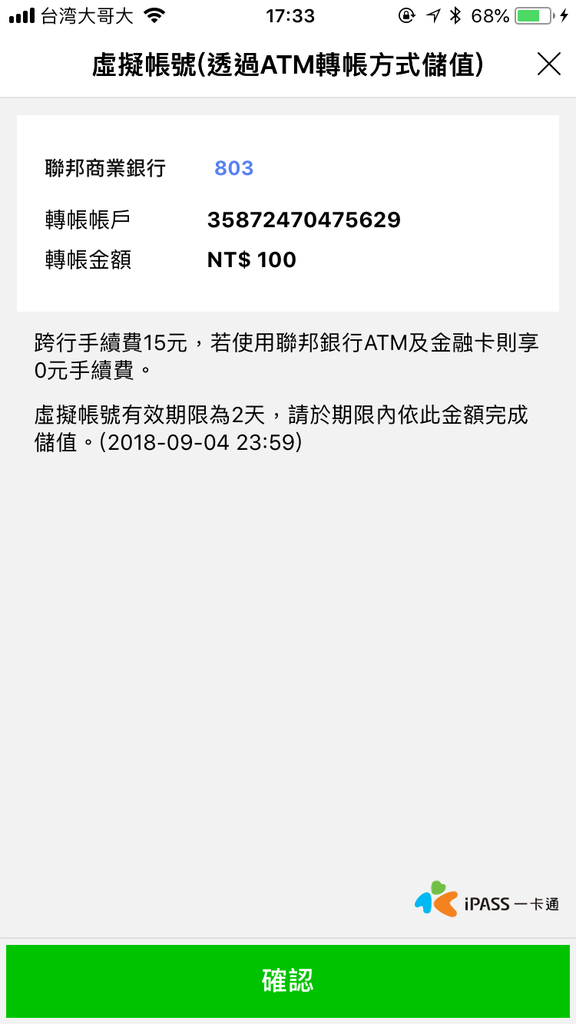
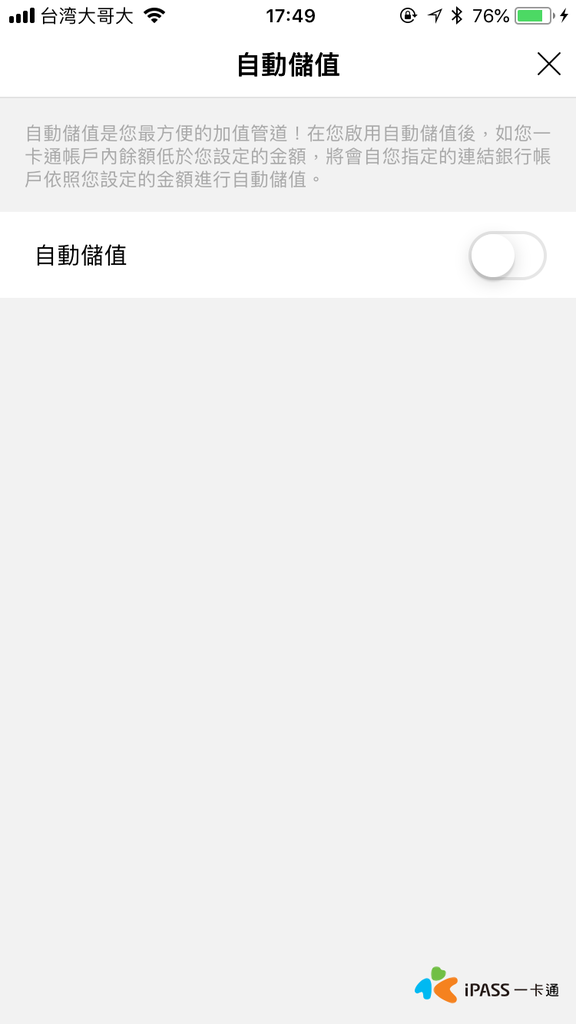
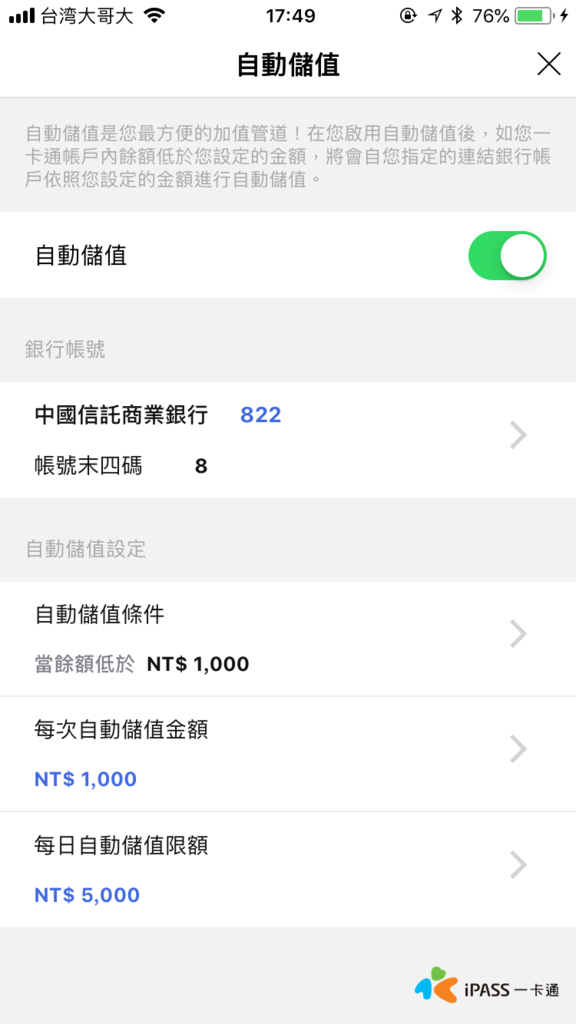





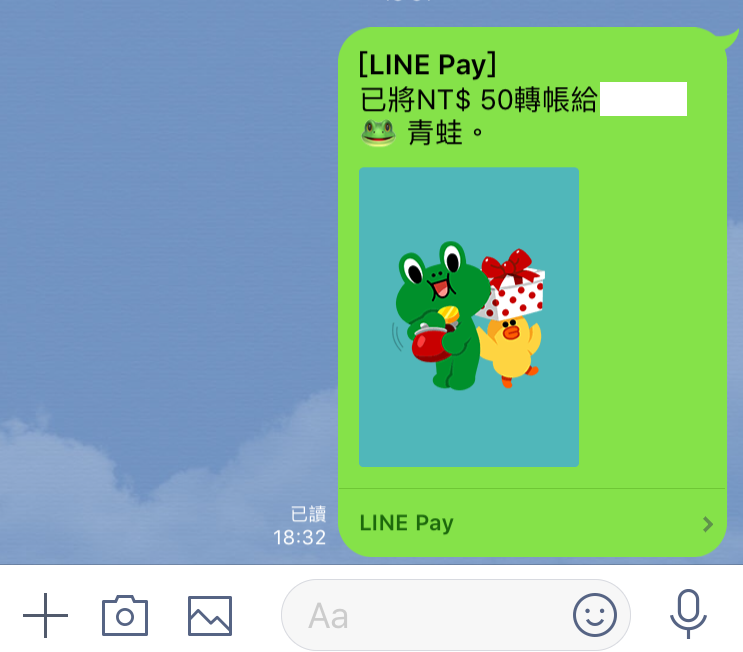

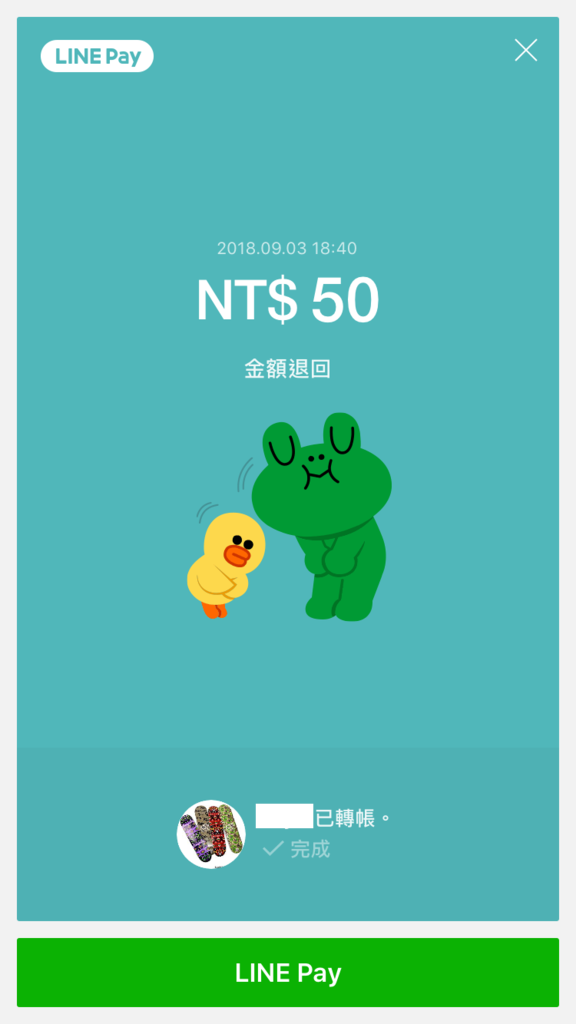
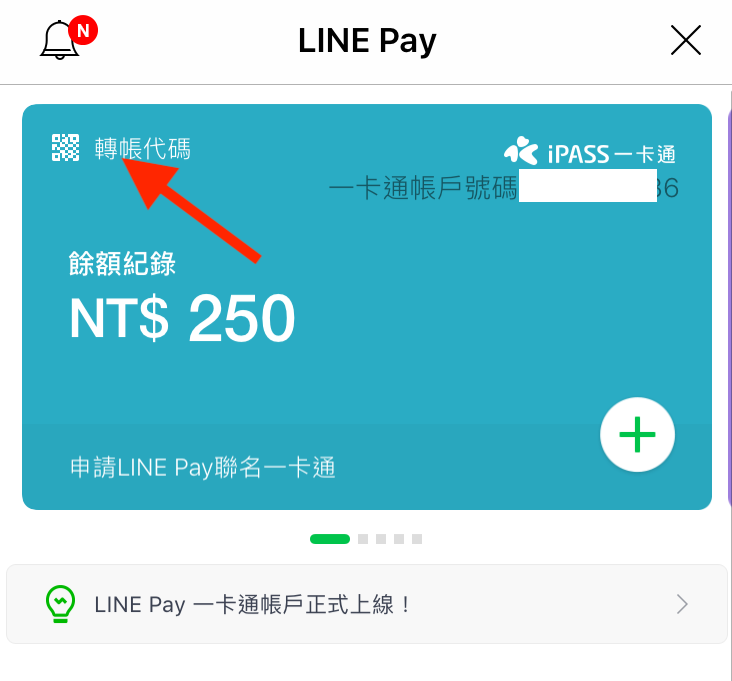
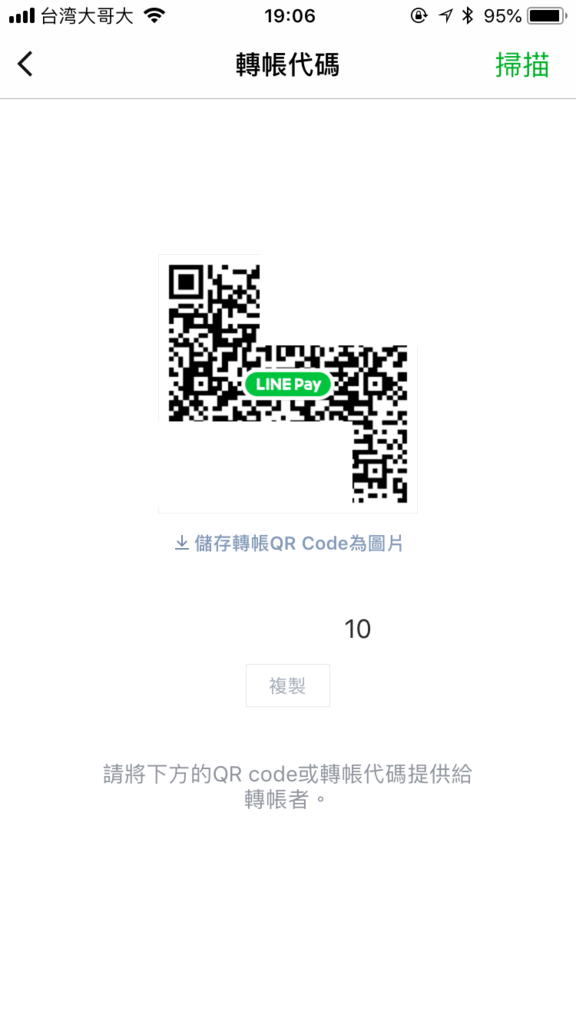




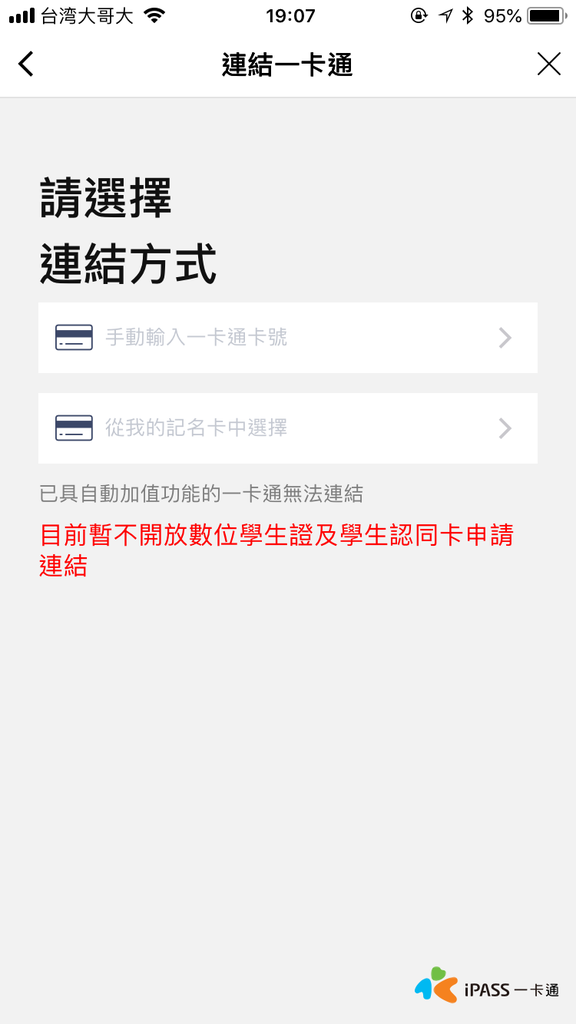

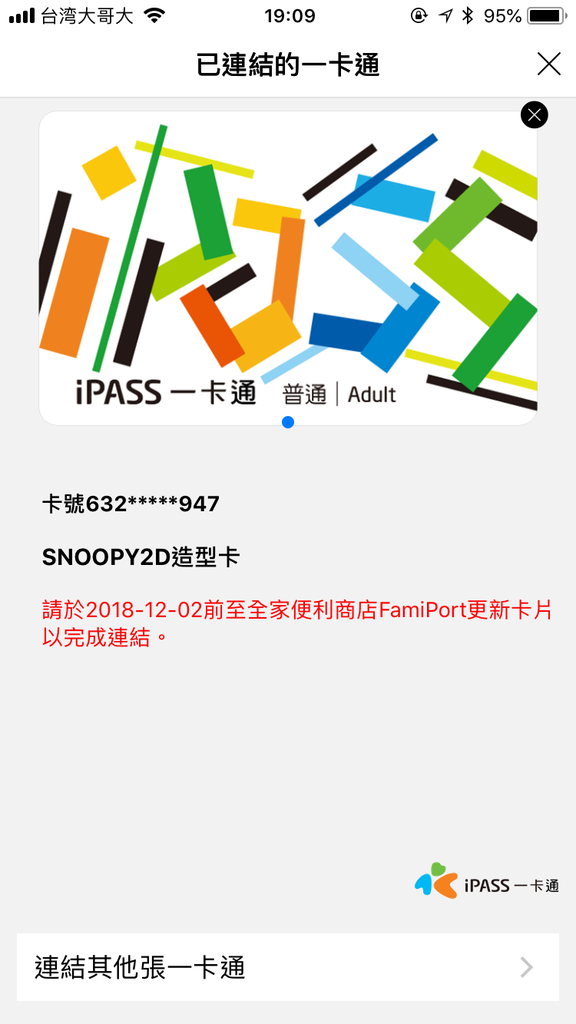
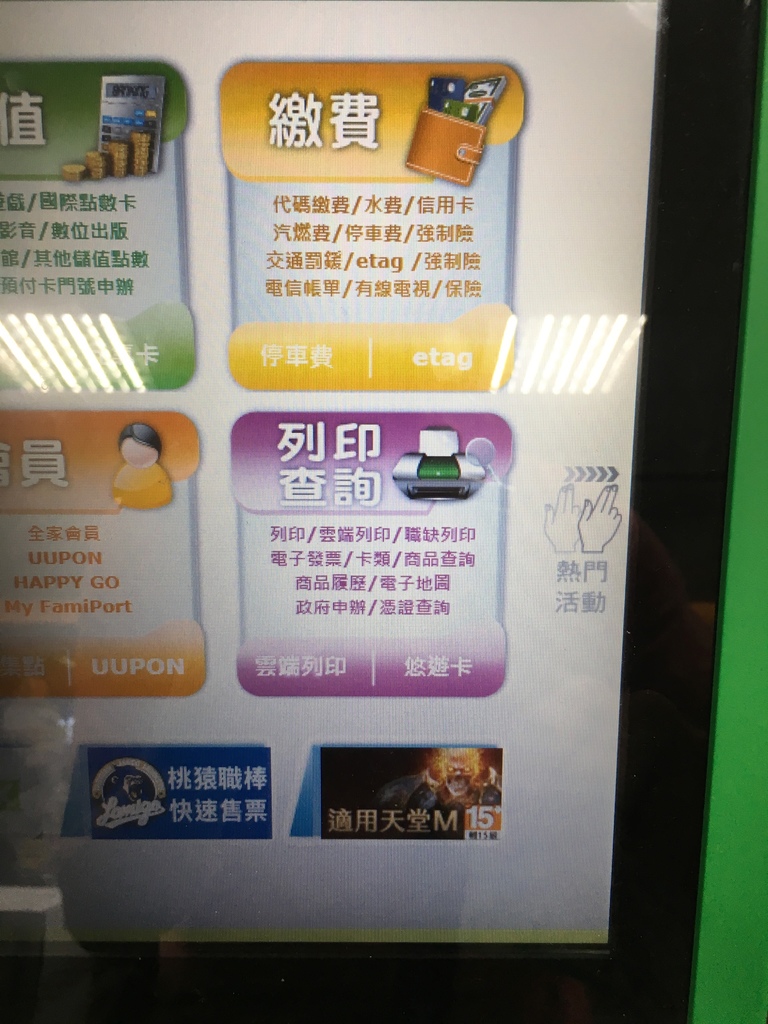


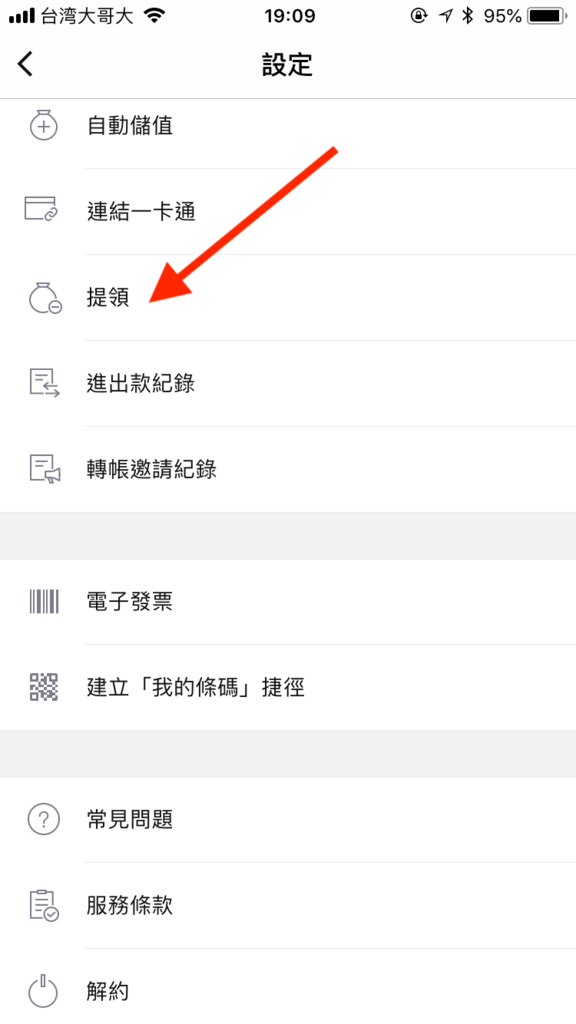
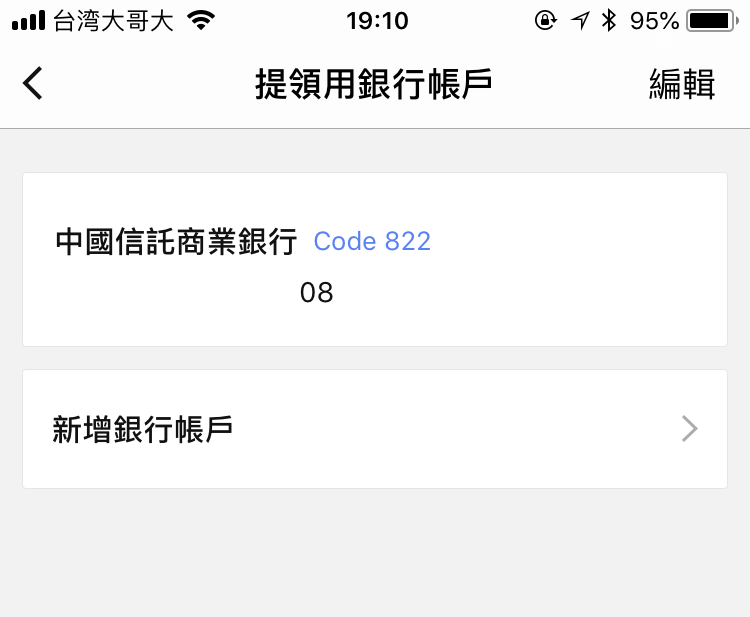

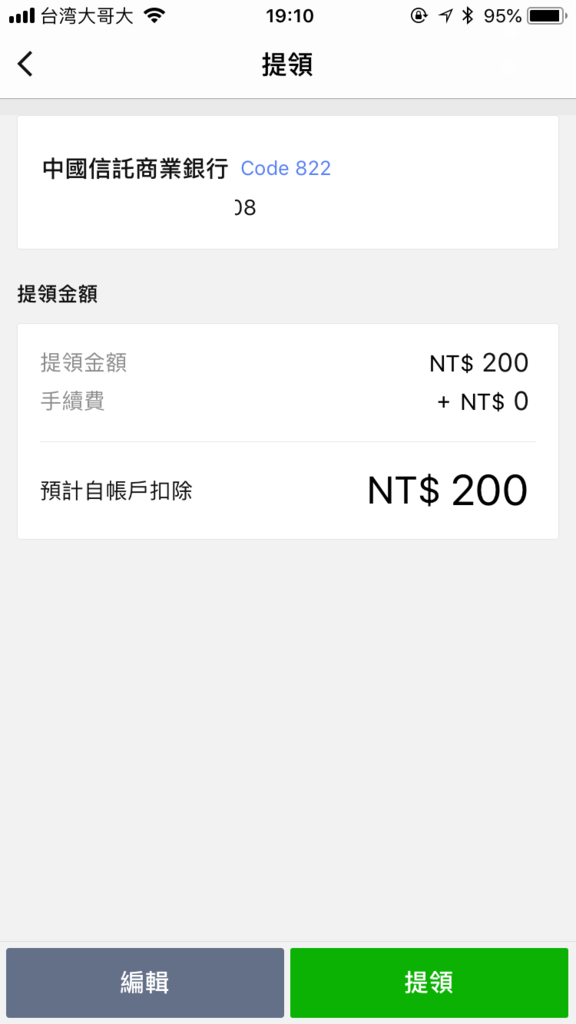






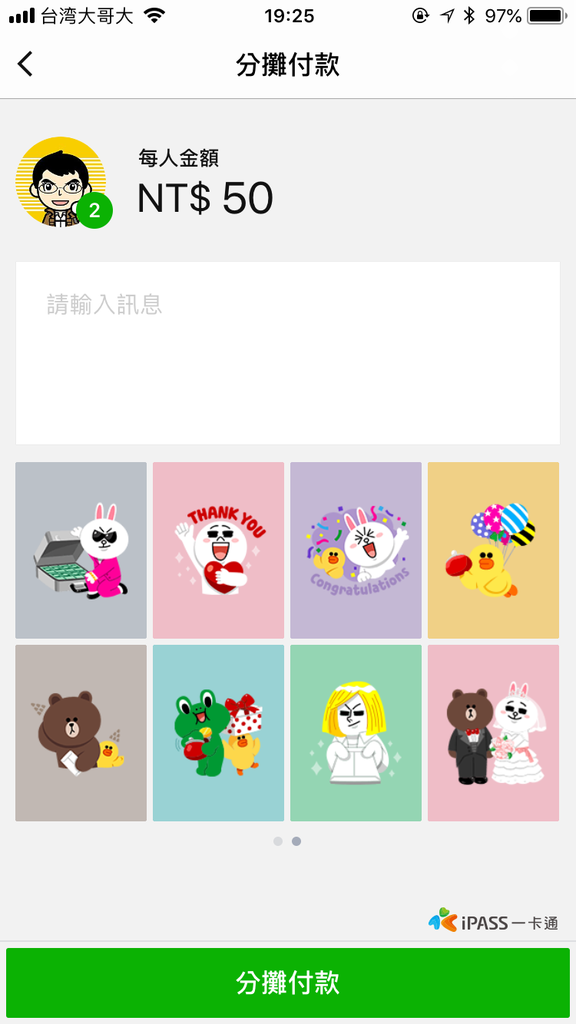

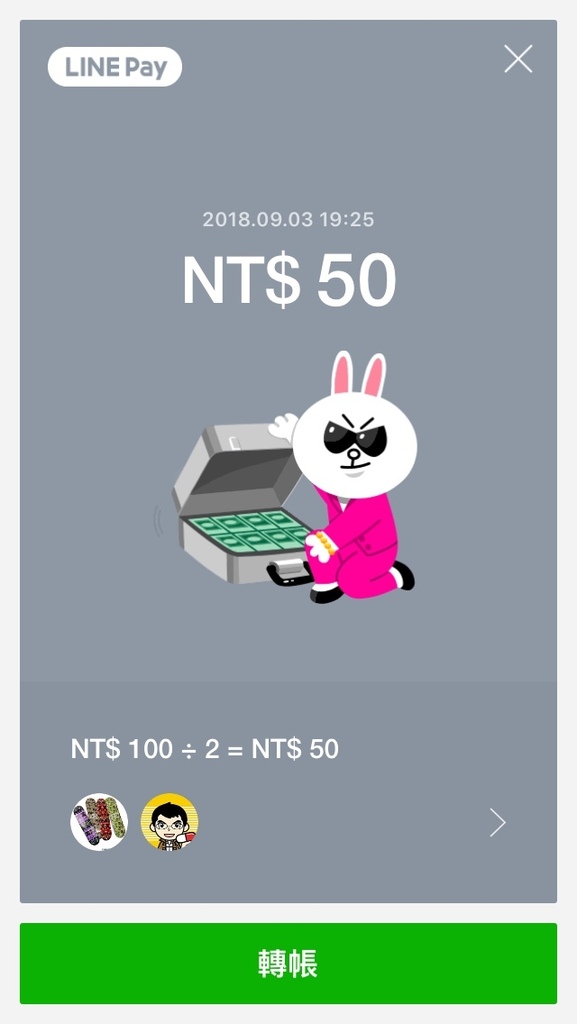













 留言列表
留言列表
 線上藥物查詢
線上藥物查詢 